Rumah >masalah biasa >Tunjukkan cara menggabungkan cakera win10
Tunjukkan cara menggabungkan cakera win10
- PHPzke hadapan
- 2023-07-08 19:37:174576semak imbas
Ramai netizen telah melaporkan bahawa sistem komputer win10 mereka mempunyai kapasiti cakera terhad tetapi terlalu banyak partition cakera, jadi mereka ingin menggabungkan beberapa partition untuk pengurusan yang lebih baik. Jadi bagaimana untuk menggabungkan partition cakera dalam win10? Malah, kita boleh mencapai ini melalui fungsi pengurusan cakera yang disertakan dengan sistem Hari ini saya akan mengajar anda kaedah khusus untuk menggabungkan cakera dalam Win10.
Langkah khusus adalah seperti berikut:
1 Klik kanan "Komputer Ini" dan pilih "Urus" dalam menu klik kanan pop timbul.
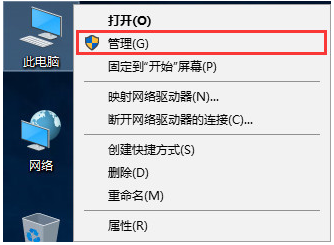
2. Di sebelah kiri pengurusan komputer yang muncul, klik "Pengurusan Cakera".
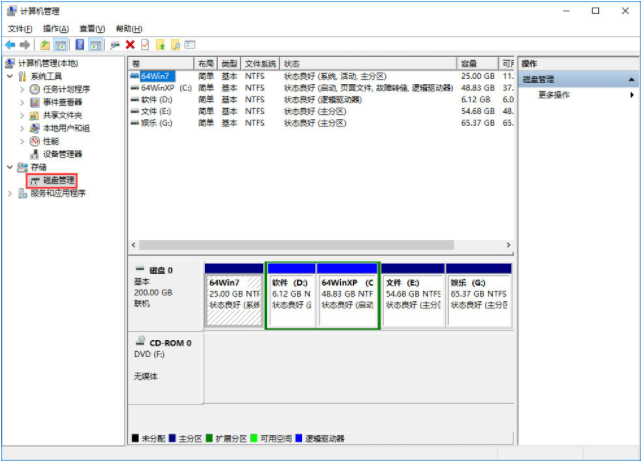
3 Klik kanan untuk memilih huruf pemacu dengan kapasiti yang lebih besar, pindahkan fail penting di dalamnya ke huruf pemacu lain, dan kemudian pilih Padam Kelantangan. Selepas pemadaman, surat pemacu yang tidak ditetapkan akan muncul.
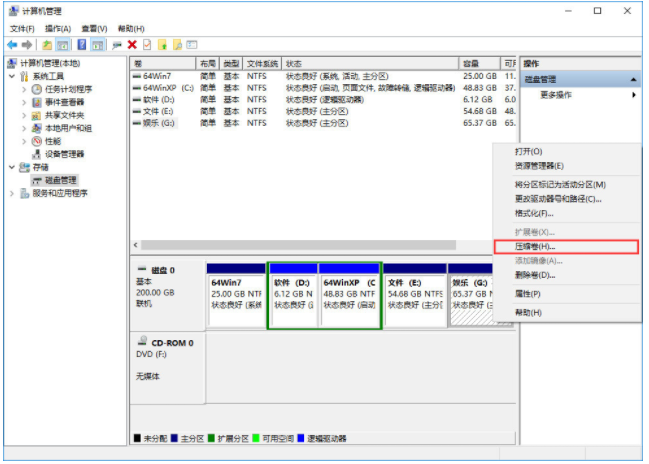
4. dipadamkan ke Surat pemacu lanjutan sudah memadai
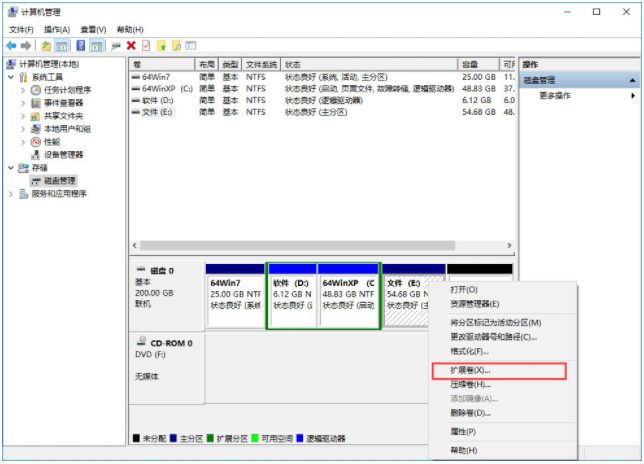
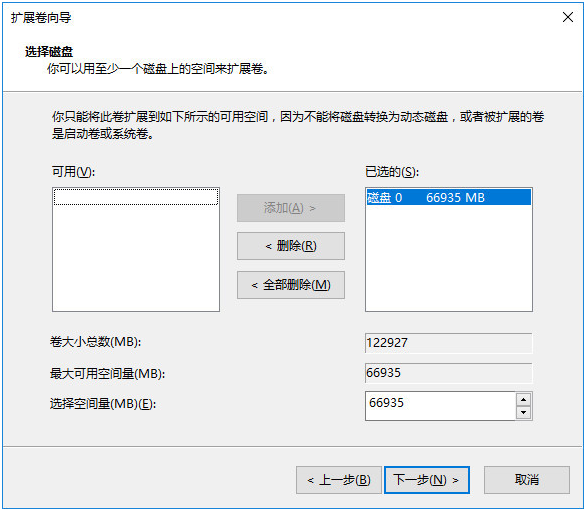 6 Selepas penambahan selesai, kita dapat melihat bahawa pemacu 54.68G E bergabung dengan pemacu 65.37G dan menjadi 120.05G menggabungkan partition pada cakera win10 Jika anda memerlukannya, sila rujuk kaedah di atas
6 Selepas penambahan selesai, kita dapat melihat bahawa pemacu 54.68G E bergabung dengan pemacu 65.37G dan menjadi 120.05G menggabungkan partition pada cakera win10 Jika anda memerlukannya, sila rujuk kaedah di atas
Atas ialah kandungan terperinci Tunjukkan cara menggabungkan cakera win10. Untuk maklumat lanjut, sila ikut artikel berkaitan lain di laman web China PHP!
Artikel berkaitan
Lihat lagi- Apakah yang boleh dilakukan oleh pelaburan langsung Xiaomi?
- Di mana untuk memohon penutupan kedai Kuaishou?
- Pengenalan kepada memuat turun sistem win7 rumah lobak
- Untuk mengalu-alukan ketibaan iPhone 15, Apple Online Store sedang menjalani kerja-kerja penyelenggaraan
- Cara memanjangkan hayat bateri Apple Watch anda

